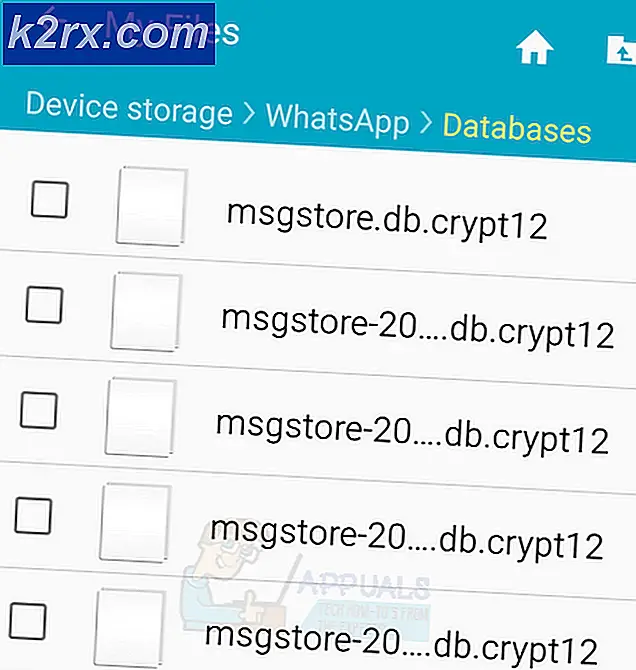แก้ไข: แท็บ Sharing หายไปใน Windows 10
Windows ได้เสนอผู้ใช้ที่มีความสามารถในการแบ่งปันไฟล์และโฟลเดอร์เป็นเวลานานมาก แท็บแบ่งใช้จะอยู่ในหน้าต่างคุณสมบัติซึ่งผู้ใช้สามารถสร้างเส้นทางแชร์และตั้งค่าสิทธิ์การแชร์ขั้นสูงและอื่น ๆ ได้
มีบางครั้งแท็บ Sharing (แชร์) อาจไม่ปรากฏในแท็บ Properties (คุณสมบัติ) และคุณไม่สามารถสร้างส่วนแบ่งใด ๆ เพื่อให้ผู้ใช้รายอื่นสามารถเข้าถึงได้ ภาพหน้าจอด้านล่างแสดงถึงสถานการณ์ที่แท็บ Sharing ใช้งานได้ทั้งสองอย่าง
แท็บ Sharing และรายการเมนูบริบทส่วนใหญ่จะหายไปเมื่อบริการเช่นบริการเซิร์ฟเวอร์ไม่ทำงานบนเครื่องพีซีของคุณ นอกจากนี้ยังอาจเป็นปัญหาภายในซึ่งมีค่ารีจิสทรีที่ระบุและสามารถแก้ไขได้โดยใช้ Windows Registry ในบทความนี้เราจะจัดเตรียมการแก้ไขปัญหานี้โดยใช้สาเหตุที่ระบุ
วิธีที่ 1: การเริ่มบริการที่ต้องการ
ปัญหาส่วนใหญ่เกิดขึ้นเมื่อ เซิร์ฟเวอร์ และ โปรแกรมจัดการบัญชีรักษาความปลอดภัย ไม่ทำงาน ต่อไปนี้คือวิธีเรียกใช้งาน
- กดปุ่ม Windows + R เพื่อเปิดหน้าต่างพรอมต์ให้พิมพ์ msc แล้วกด Enter
- ในคอนโซลการบริการค้นหา Server and Security Accounts Manager ดับเบิลคลิกที่แต่ละรายการและตรวจสอบให้แน่ใจว่าได้มีการตั้งค่า Startup type ไว้ที่ Automatic และคลิกที่ปุ่ม Start เพื่อเริ่มบริการทันที
- ตรวจสอบคุณสมบัติของโฟลเดอร์และรายการในเมนูบริบทและตัวเลือก Sharing ควรพร้อมใช้งานในขณะนี้
วิธีที่ 2: การใช้ Fix Registry
- กดปุ่ม Windows + R เพื่อเปิดพร้อมท์ Run ตอนนี้พิมพ์ regedit แล้วกด Enter เพื่อเปิด Registry Editor หากได้รับแจ้งให้ให้สิทธิ์การเข้าถึงผ่านทางข้อความแจ้ง UAC ให้ยอมรับ
- ไปที่ HKEY_CLASSES_ROOT \ Directory \ shellex \ PropertySheetHandlers \ Sharing
หากโฟลเดอร์ไม่มีอยู่ให้คลิกขวาที่โฟลเดอร์หลักและใช้เมนู ใหม่> คีย์ เพื่อสร้างรายการ
- ยืนยันว่ามีค่าดีฟอลต์ที่มีประเภท REG_SZ และข้อมูล {f81e9010-6ea4-11ce-a7ff-00aa003ca9f6} หรือไม่ หากรายการเฉพาะนี้ไม่อยู่ให้คลิกขวาที่ไดเร็กทอรีนี้และเลือก New> Key และสร้างรายการใหม่โดยใช้ข้อมูลต่อไปนี้
คีย์: HKEY_CLASSES_ROOT \ Directory \ shellex \ PropertySheetHandlers \ Sharing
PRO TIP: หากปัญหาเกิดขึ้นกับคอมพิวเตอร์หรือแล็ปท็อป / โน้ตบุ๊คคุณควรลองใช้ซอฟต์แวร์ Reimage Plus ซึ่งสามารถสแกนที่เก็บข้อมูลและแทนที่ไฟล์ที่เสียหายได้ วิธีนี้ใช้ได้ผลในกรณีส่วนใหญ่เนื่องจากปัญหาเกิดจากความเสียหายของระบบ คุณสามารถดาวน์โหลด Reimage Plus โดยคลิกที่นี่ค่า: (ค่าเริ่มต้น)
ข้อมูล: {f81e9010-6ea4-11ce-a7ff-00aa003ca9f6}
ประเภท: REG_SZ
- ปิด regedit และตรวจสอบคุณสมบัติของโฟลเดอร์และรายการเมนูบริบทและตัวเลือก Sharing ควรจะพร้อมใช้งานในเวลานี้มิฉะนั้นให้คุณเริ่มต้นคอมพิวเตอร์ใหม่และตรวจสอบอีกครั้ง
หรือคุณสามารถดาวน์โหลดไฟล์รีจิสตรีนี้และดับเบิลคลิกเพื่อรันได้
วิธีที่ 3: เพิ่มการเป็นสมาชิกกลุ่มที่หายไป
เมื่อบัญชีผู้ใช้ไม่ได้เป็นสมาชิกของกลุ่มท้องถิ่น ผู้ใช้ผู้ดูแลระบบ หรือ ผู้ใช้พลังงาน สำหรับโฟลเดอร์หรือไฟล์เฉพาะแท็บ Sharing จะไม่ปรากฏขึ้น การดำเนินการนี้เกิดขึ้นได้น้อยมาก แต่นี่เป็นวิธีที่คุณสามารถเพิ่มบัญชีผู้ใช้ของคุณไปยังกลุ่มผู้ใช้
- เปิดคุณสมบัติของเนื้อหาที่คุณต้องการแชร์และคลิกแท็บ ความปลอดภัย
- คลิกที่ แก้ไข> เพิ่ม ป้อนชื่อผู้ใช้ของบัญชีของคุณแล้วคลิก ตรวจสอบชื่อ เมื่อเส้นทางแบบเต็มไปยังบัญชีของคุณปรากฏขึ้นให้คลิกที่ ตกลง หากคุณไม่ทราบชื่อผู้ใช้ของคุณเพียงแค่พิมพ์ ผู้ใช้ ซึ่งจะใช้ได้จริงสำหรับผู้ใช้ทั้งหมดของเครื่องพีซี
- คุณสามารถตั้งค่าสิทธิ์สำหรับบัญชีผู้ใช้ของคุณได้โดยคลิกที่ชื่อกลุ่มหรือผู้ใช้และเลือกช่องสิทธิ์ด้านล่าง
- ตรวจสอบคุณสมบัติของโฟลเดอร์และรายการในเมนูบริบทและตัวเลือก Sharing ควรพร้อมใช้งานในขณะนี้
PRO TIP: หากปัญหาเกิดขึ้นกับคอมพิวเตอร์หรือแล็ปท็อป / โน้ตบุ๊คคุณควรลองใช้ซอฟต์แวร์ Reimage Plus ซึ่งสามารถสแกนที่เก็บข้อมูลและแทนที่ไฟล์ที่เสียหายได้ วิธีนี้ใช้ได้ผลในกรณีส่วนใหญ่เนื่องจากปัญหาเกิดจากความเสียหายของระบบ คุณสามารถดาวน์โหลด Reimage Plus โดยคลิกที่นี่